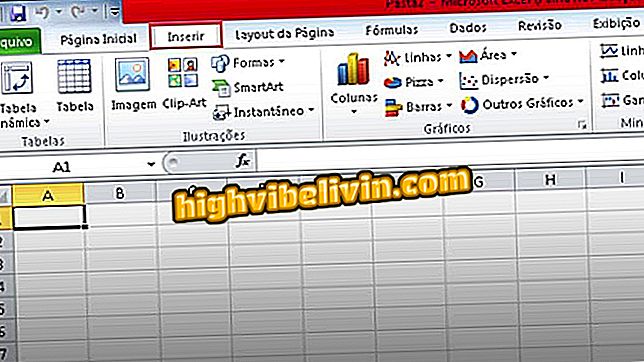Jak vytvořit zaváděcí systém Windows v systému Linux
Vytvoření zaváděcího systému Windows v samotném systému je jednoduchý úkol. Není to však vždy možné. Alternativou je to na některých počítačích se systémem Linux. Zaváděcí USB klíčenka nabízí uživateli několik výhod, například použití příslušenství k vyzkoušení systému, kopírování souborů bez spuštění instalovaného systému a dokonce i formátování. Zde je návod, jak vytvořit zaváděcí systém Windows v systému Linux pomocí aplikace WinUSB.
Jaké jsou hlavní chyby při vytváření spouštěcí jednotky flash?

Zde je návod, jak vytvořit zaváděcí systém Windows v systému Linux
App: Získejte tech tipy a novinky na mobil
Instalace WinUSB
Krok 1. Klepnutím na ikonu klíče otevřete "Systémová nastavení" a poté možnost "Programy a aktualizace";
a aktualizace "Krok 2. V části "Programy a aktualizace" klepněte na kartu Ostatní programy. Poté klikněte na tlačítko "Přidat ...". V malém okně, které se objeví, klikněte do textového pole pole „APT Line“ a zadejte „ppa: nilarimogard / webupd8“ (bez uvozovek). Potvrďte přidání nového zdroje softwaru klepnutím na tlačítko "Přidat zdroj";

Přidání nového softwarového zdroje v Ubuntu
Krok 3. Klikněte na tlačítko "Zavřít". V okně, které se zobrazí, klikněte na tlačítko "Obnovit";

Dokončování a opětovné načítání softwarových zdrojů
Krok 4. Poté otevřete programové centrum Ubuntu, vyhledejte winusb a nainstalujte jej. Pokud chcete, otevřete terminál, zadejte příkaz "sudo apt-get install winusb" (bez uvozovek) a stiskněte klávesu Enter.
Vytvoření zaváděcího systému Windows v systému Linux
Krok 1. Spusťte WinUSB. Chcete-li to provést, klepněte na ikonu Ubuntu a zadejte "winusb" (bez uvozovek). Klikněte na ikonu programu v seznamu výsledků;

Spuštění WinUSB na UBuntu
Krok 2. Pokud se chystáte vytvořit pendrive z disku CD / DVD systému Windows, zaškrtněte volbu „Od jednotky CD / DVD“. Pokud je však médium Windows obraz ISO, zaškrtněte možnost „Z obrazu disku (iso)“. Potom klikněte na ikonu složky níže; "

Spuštění vyhledávání ISO pro Windows (nebo CD / DVD)
Krok 3. V okně, které se zobrazí, přejděte do složky, kde je obraz ISO. Klikněte na složku a poté na tlačítko "Otevřít";

Hledání, výběr a otevření obrazu ISO systému Windows
Krok 4. V hlavním okně WinUSB klikněte na název pendrive. Potvrďte vytvoření pendrive kliknutím na tlačítko "Instalovat".

Spuštění nahrávání ze systému Windows
Tady! Když dokončíte vytváření pendrive, jednoduše jej vyjměte a připojte k počítači.
Jaký je nejlepší systém Windows všech dob? Komentář k.